| 일 | 월 | 화 | 수 | 목 | 금 | 토 |
|---|---|---|---|---|---|---|
| 1 | 2 | 3 | 4 | 5 | 6 | 7 |
| 8 | 9 | 10 | 11 | 12 | 13 | 14 |
| 15 | 16 | 17 | 18 | 19 | 20 | 21 |
| 22 | 23 | 24 | 25 | 26 | 27 | 28 |
| 29 | 30 |
- window11
- ObjectMapper
- 런던뮤지컬
- 방통대
- git
- Spring Boot
- git 설정
- 티스토리챌린지
- 오블완
- git pull --rebase
- 아임포트
- java
- 방송대
- window10
- json string
- snake case
- 취성패
- window10 Education
- vmware workstation player
- git pull
- IAMPORT
- window11 Education
- 소비통장
- camel case
- 정처기
- 자바
- 윈도우10 Education
- 취업
- 운영체제
- github
- Today
- Total
솔솔 개발블로그
[AWS] MAC에서 EC2 연결하기 (터미널) 본문
로컬 mac에서 ec2에 SSH 접속할 수 있습니다.
아래 조건이 필요합니다.
- EC2 생성 (키페어 생성 후, pem 파일 필요)
- 고정 IP(탄력적 IP) 생성 및 EC2와 연결 (참고)
1. EC2 생성 및 pem 파일 다운로드
일단, AWS EC2 메뉴로 이동해 새로운 인스턴스를 생성합니다.
OS는 ubuntu로 생성합니다.
[키 페어(로그인)]에서는 새로운 키 페어를 생성합니다.

키 페어 유형은 RSA로, 프라이빗 키 파일 형식은 .pem 으로 선택합니다.
만약, window 운영체제를 사용하고 있다면, .ppk 형식의 파일을 선택해 PuTTy라는 프로그램을 사용할 수도 있습니다.
pem은 private Enhanced Mail 의 약자로 키 파일의 형식의 의미합니다.
.pem 파일은 SSH 클라이언트에서 사용할 수 있으며 openSSH와 같은 대부분의 시스템에서 기본적으로 지원됩니다.
키 페어를 생성하면 pem 확장자 파일을 다운로드받는데 이를 사용하여 ssh 접속을 진행합니다.

[네트워크 설정]에서는 SSH 트래픽을 '위치 무관'으로 허용해줍니다.
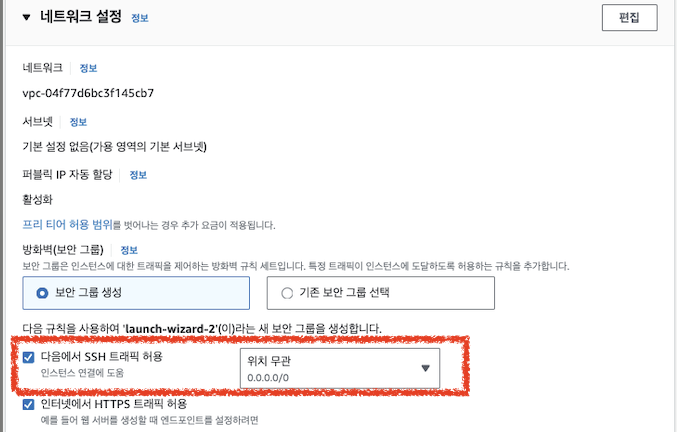
2. PEM 파일을 사용하여 맥에서 ec2로 ssh 연결
우선, /Users/mac의 내 계정/.ssh 폴더로 다운받은 pem파일을 이동시킵니다.
만약 .ssh 폴더가 없다면 하나 생성해주세요.
mkdir ~/.ssh
그리고 /Users/mac의 내 계정/.deploy폴더에 sh 확장자 파일을 새로 생성합니다.
(deploy 폴더도 없으면 생성)
vim ssh_server.sh
아래와 같이 작성합니다.
( i - 편집하기 / esc - 편집 나가기 / :wq - 저장하고 편집기 나가기 / :q! - 저장하지 않고 편집기 나가기)
#!/bin/bash
ssh -i ~/.ssh/ssh_server.pem ubuntu@탄력적ip
- 쉘 스크립트를 통해서 원격으로 ec2를 제어할 수 있는 환경으로 접속하기 위해 ssh 명령어 사용.
- pem 파일 경로와 파일명을 명시.
- ubuntu를 사용하는 경우, 기본 사용자명이 'ubuntu'
- 연결할 수 있는 탄력적 ip를 입력
위 스크립트는 pem 파일을 이용하여 ec2로 접속하는 명령어입니다.
위와같이 sh 파일로 생성해 sh 파일을 실행시키는 것만으로도 ec2에 접속할 수 있습니다.
실행 명령어는 아래와 같습니다.
~/deploy/ssh_server.sh
위와 같이 입력하면 ec2로 ssh 접속할 수 있습니다.
ec2에서 나오려면 아래와 같이 명령어를 입력하세요.
exit
+
권한이 없어서 접속이 불가한 경우, 아래의 명령어를 입력합니다.
# 소유자에게 읽기 권한만 줌
chmod 400 ~/deploy/ssh_server.pem ubuntu@탄력적ip'프로그래밍 > BUILD DEPLOY' 카테고리의 다른 글
| [AWS] 과금 확인하기 (1) - $0.005 per In-use public IPv4 address per hour (1) | 2024.11.09 |
|---|---|
| [AWS] MAC에서 EC2 연결 오류 기록 - Permissions 0644, zsh: permission denied (1) | 2024.10.23 |
| [AWS] Elastic IPs(탄력적 IP) 생성 및 EC2 연결 (프리티어) + 탄력적 IP 삭제 (0) | 2024.10.22 |
| [AWS] 가비아 도메인 구매 및 ROUTE 53 연결 + 과금 (2) | 2024.10.22 |
| [AWS RDS] 새로운 계정으로 애플리케이션 접속하기 (0) | 2024.10.22 |



